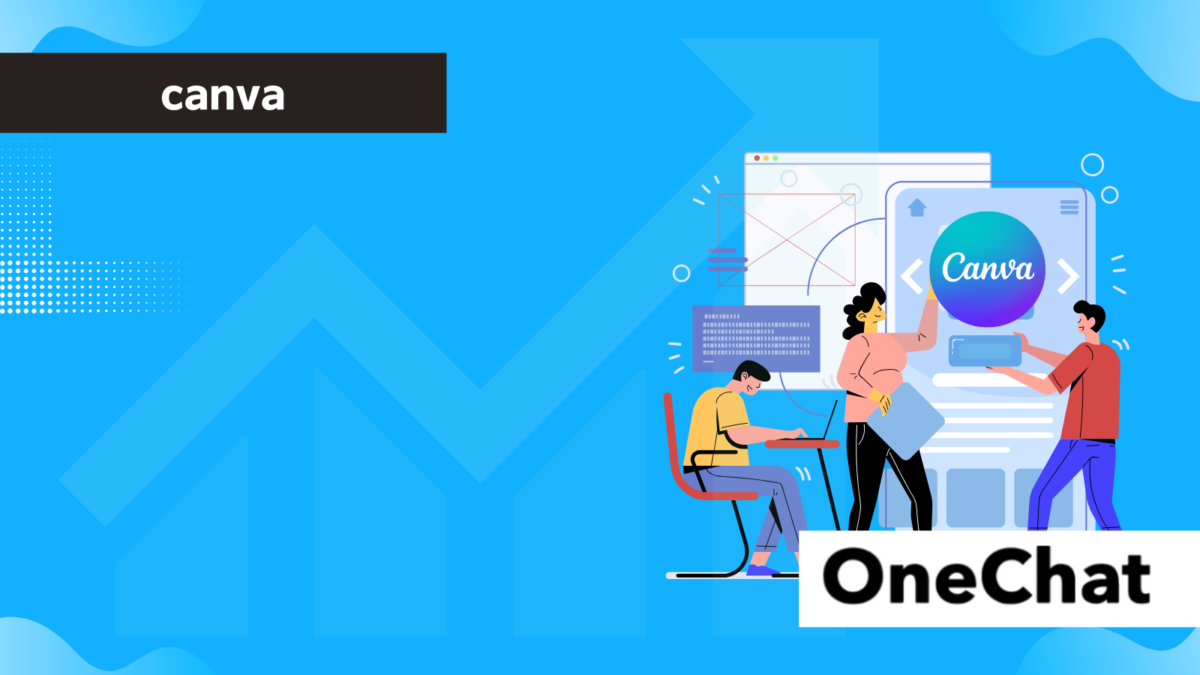SNS投稿やチラシ、プレゼン資料の作成に便利なCanvaは、スマホだけでなくパソコンでも利用できます。
しかし、パソコンで使う場合は「アプリ版」と「ブラウザ版」の違いや、WindowsとMacでのインストール手順など、あらかじめ知っておくべき点がいくつかあります。
この記事では、Canvaの対応デバイス一覧から、パソコン用アプリの種類、インストール手順、便利な活用法までを詳しく解説します。
Canvaアプリはパソコンで使えるのか?
Canvaアプリはパソコンでも問題なく使用できます。スマートフォン向けアプリと同様に、直感的な操作でデザインが行えることが特長です。
パソコンではブラウザ版のほか、WindowsおよびMac用のデスクトップアプリも提供されており、用途に応じて選ぶことができます。
デスクトップ版を利用することで、動作が軽くなり、複数のタブを開かずに作業できるメリットがあります。ブラウザを頻繁に使う方にはブラウザ版が便利ですが、安定した作業環境を求める場合はアプリ版がおすすめです。
Canvaの対応デバイス一覧(Windows・Mac・スマホ)
Canvaは幅広いデバイスに対応しており、ユーザーは自分に合った環境でデザイン作業を行うことができます。
具体的には、以下のような端末で利用可能です。
- Windowsパソコン(ブラウザ版およびデスクトップアプリ)
- Mac(同様にブラウザ版・デスクトップアプリ)
- iPhoneおよびiPad(iOSアプリ)
- Androidスマートフォンおよびタブレット(Androidアプリ)
それぞれのプラットフォームにおいて、操作性や画面構成に若干の違いはありますが、主要な機能は共通しており、デザイン作業に支障はありません。特にクラウド保存機能により、どの端末からでも同じプロジェクトを引き継いで編集できます。
パソコンで使えるCanvaアプリの種類
Canvaをパソコンで使用する場合、「デスクトップアプリ」と「ブラウザ版」の2種類の利用方法があります。それぞれに利点があり、目的に応じて使い分けると便利です。
デスクトップアプリは、WindowsとMacの両方で利用でき、インターネットに接続した状態でログインすることで、常に最新の状態で作業できます。アプリとして独立しているため、操作が軽く、ほかの作業との干渉が少ないことが魅力です。
一方でブラウザ版は、Google ChromeやSafari、Edgeなどからアクセスする形式で、インストール不要ですぐに利用できる利便性があります。マルチデバイス間の切り替えがしやすく、オンラインでの作業がメインの方にはこちらが適しています。
どちらを選んでも、基本機能やデザインテンプレートは同様に利用可能です。
Canvaアプリのパソコンへのインストール方法
Canvaアプリをパソコンにインストールすることで、より快適にデザイン作業を進めることができます。インストール方法はOSによって異なりますが、いずれも公式サイトや各アプリストアを通じて簡単に導入可能です。
Windowsの場合はMicrosoft Store、またはCanva公式サイトからインストーラをダウンロードして実行します。MacではApp Storeのほか、公式サイトのMac版インストーラを使うことができます。いずれもログイン後すぐに使用を開始でき、ブラウザ版と同様の操作感で作業できます。
パソコンにアプリを導入することで、常にタスクバーやドックにアイコンを配置しておけるため、素早いアクセスが可能になります。
Windowsでのインストール手順
WindowsでCanvaアプリをインストールするには、主に2つの方法があります。
1つ目はMicrosoft Storeからのインストールです。スタートメニューからMicrosoft Storeを開き、「Canva」と検索して「入手」をクリックすれば、自動的にダウンロードとインストールが始まります。
2つ目はCanva公式サイトからインストーラを取得する方法です。公式サイト(https://www.canva.com)のフッターにある「デスクトップアプリをダウンロード」リンクからアクセスし、Windows版のインストーラを選んで実行します。
いずれの方法でも、インストール完了後にログインするだけで、すぐにデザイン作業を始めることができます。定期的なアップデートも自動で行われるため、常に最新の機能を利用できます。
Macでのインストール手順
MacでCanvaアプリを導入する場合も、主に2つの方法があります。
ひとつはApp Storeを利用する方法です。App Storeを開いて「Canva」と検索し、インストールボタンをクリックするだけで簡単に導入できます。
もうひとつはCanva公式サイトから直接インストーラをダウンロードする方法です。公式ページ(https://www.canva.com)のフッターにあるリンクからMac版インストーラを取得し、ダブルクリックでインストールを進めます。
どちらの方法でも、インストール後にCanvaアカウントへログインすれば、すぐに編集作業を始めることができます。アプリはAppleシリコンにも対応しており、スムーズな動作が可能です。
インストールできないときの対処法
Canvaアプリがパソコンにインストールできない場合、いくつかの対処法があります。
まず確認したいのは、OSのバージョンや対応環境です。WindowsであればWindows 10以上、MacであればmacOS 10.14以上が必要となります。
また、セキュリティソフトやファイアウォールがインストーラの実行をブロックしている可能性もあります。
Microsoft StoreやApp Storeでの検索結果に表示されない場合は、ストアアプリ自体の不具合が原因の可能性があるため、再起動やキャッシュのクリアを試すことをおすすめします。
それでも解決しない場合は、Canva公式サイトから直接インストーラを取得する方法もあります。サポートページから問い合わせることで、個別の対応も可能です。
Canvaアプリとブラウザ版の違いとメリット
Canvaには「デスクトップアプリ版」と「ブラウザ版」の2種類があります。どちらも基本的な機能は共通しており、テンプレートの編集や素材の挿入、画像の書き出しなどが可能です。
デスクトップアプリ版の最大のメリットは、動作の安定性と集中できる作業環境です。ブラウザのタブを複数開いていても動作が重くなりにくく、誤ってタブを閉じてしまう心配もありません。また、通知や他のサイトの影響を受けにくいため、作業に集中しやすくなります。
一方、ブラウザ版はインストール不要で、どの端末からでもログインすればすぐに利用できる利便性があります。共用PCや外出先からアクセスする際に便利です。
利用環境や作業スタイルに応じて、両方を使い分けることがCanvaをより効果的に活用するポイントです。
パソコン版Canvaアプリの便利な使い方
パソコン版Canvaアプリを活用することで、デザイン作業をより効率的に進めることができます。アプリを起動すればすぐに編集画面が立ち上がるため、アイデアをすぐ形にしたいときに便利です。
また、アプリではタブ操作に頼らずウィンドウ内で作業できるため、複数のプロジェクトを同時に開いても混乱しにくいという利点があります。特に、ファイルをドラッグ&ドロップで簡単に挿入できる機能や、デバイス内のフォルダとの連携によって、素材の管理がスムーズに行える点は、ブラウザ版よりも優れています。
さらに、アプリをドックやタスクバーに常駐させておくことで、すぐに立ち上げて作業を再開できます。Canvaを日常的に使う方ほど、アプリ版の利便性を実感しやすくなります。
プロジェクトの保存と管理
Canvaではすべてのプロジェクトがクラウド上に自動保存される仕組みになっているため、保存忘れの心配がありません。作業中でも変更がリアルタイムで保存され、万が一アプリやブラウザが強制終了した場合でも、作業内容は保持されています。
作成したプロジェクトは「すべてのデザイン」画面から一覧で確認でき、フォルダに整理することも可能です。フォルダ分けは業種別やクライアント別など、自由にカスタマイズできるため、プロジェクト数が多い場合でも効率よく管理できます。
また、Canva Proではチーム共有機能を活用して、他のメンバーとデザインを共同編集することも可能です。履歴の復元機能も備わっているため、以前のバージョンに戻すこともできます。
このように、Canvaのプロジェクト管理機能は個人でもチームでも扱いやすく設計されています。
ショートカットキーの活用
Canvaでは数多くのショートカットキーが用意されており、これを活用することで作業スピードが格段に向上します。特にパソコン版では、キーボードを使った操作がしやすく、繰り返し使う動作ほどショートカット化する価値があります。
例えば、テキストの追加は「T」キー、四角形の挿入は「R」キー、コピー&ペーストは「Ctrl + C / Ctrl + V(MacではCmd)」といった基本操作が一瞬で行えます。また、ズームイン・アウト、整列、グループ化、ロックなどの操作もショートカットで素早く実行可能です。
Canva公式ではショートカット一覧を提供しており、慣れていない方でもすぐに習得できます。ショートカットは作業の効率化だけでなく、集中力の維持にもつながるため、ぜひ日常的に取り入れることをおすすめします。
まとめ
Canvaをパソコンで使用することで、より大画面で効率的にデザイン作業を行うことができます。ブラウザ版とデスクトップアプリ版の違いを理解し、用途や作業スタイルに合わせて使い分けることが重要です。
特にデスクトップアプリでは、安定性や使いやすさの面で多くの利点があり、ショートカットや素材管理機能を活用することで、生産性が大きく向上します。また、プロジェクトの自動保存やフォルダ管理、共同編集機能など、クラウドベースならではの強みも生かせます。
Canvaパソコンアプリに関する重要用語
| 用語 | 概要 |
| グリッド | 画像や要素の配置を整えるための補助線。デザインの整列に役立ちます。 |
| レイヤー | 複数のオブジェクトが重なる順番を管理する仕組み。上に配置された要素ほど手前に表示されます。 |
| グループ化 | 複数の要素をひとまとまりにして、同時に移動や編集ができる機能です。 |